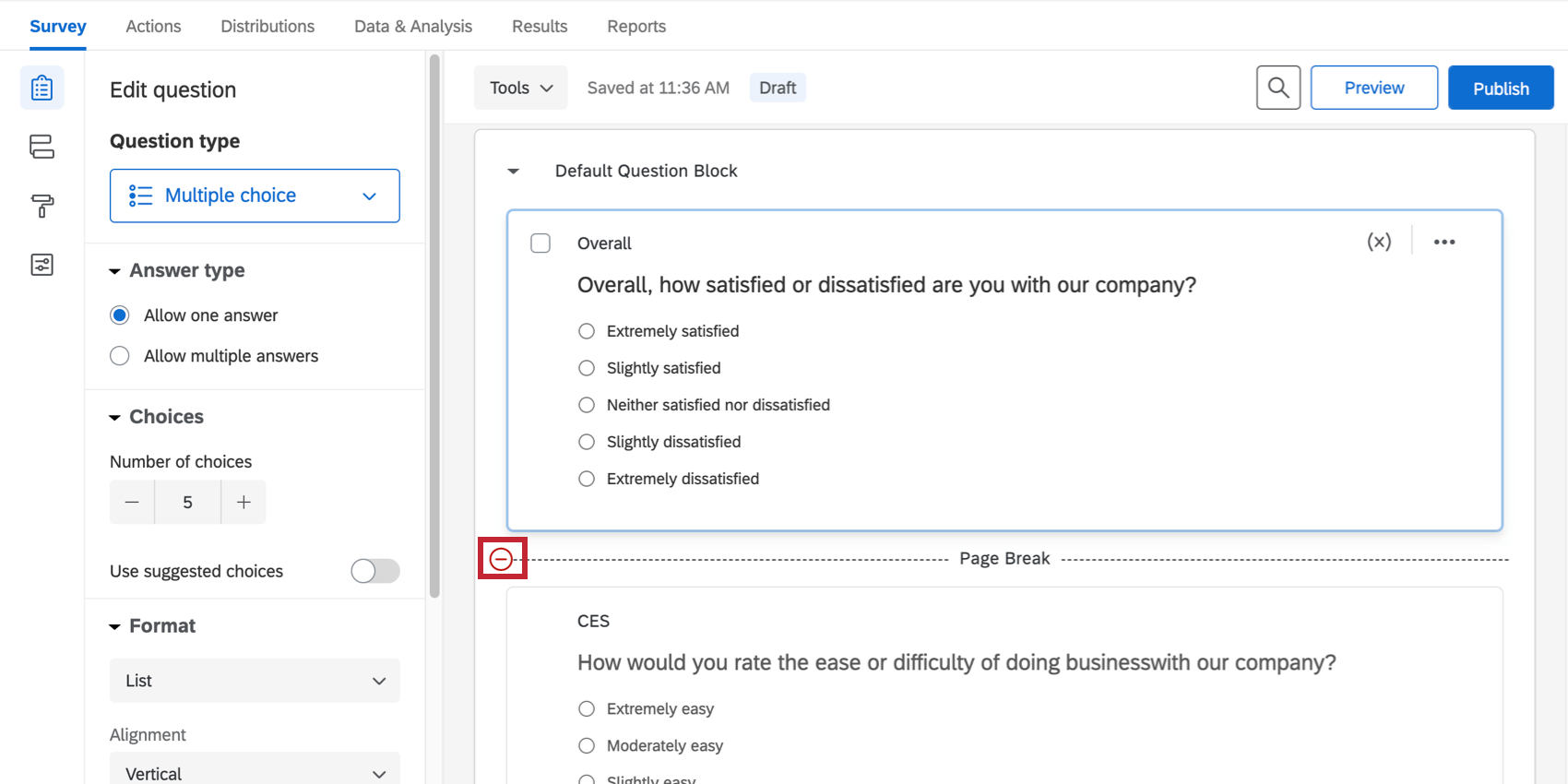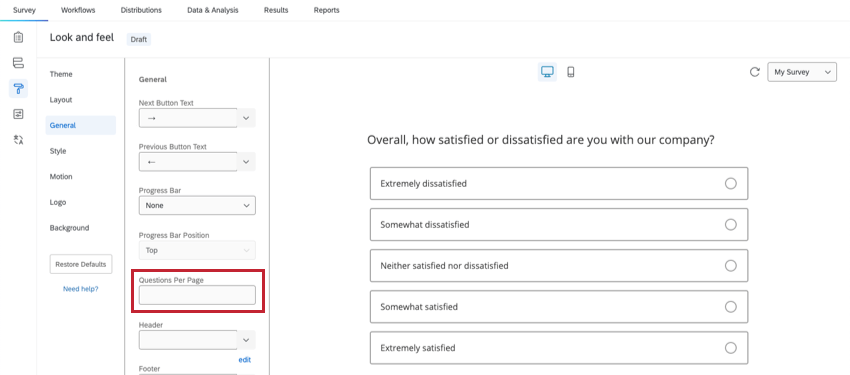Saltos de página
Acerca de los saltos de página
De forma predeterminada, las preguntas de la encuesta se mostrarán juntas en una página, pero encuesta en varias páginas puede ayudar a prevenir la fatiga de la encuesta y mejorar la experiencia de los encuestados.
Agregar saltos de página manualmente
Una vez que esté dentro de la sección Generador de la pestaña Encuesta , hay dos formas de agregar saltos de página manualmente.
- Coloque el cursor sobre el espacio encima o debajo de una pregunta y haga clic Añadir salto de página.
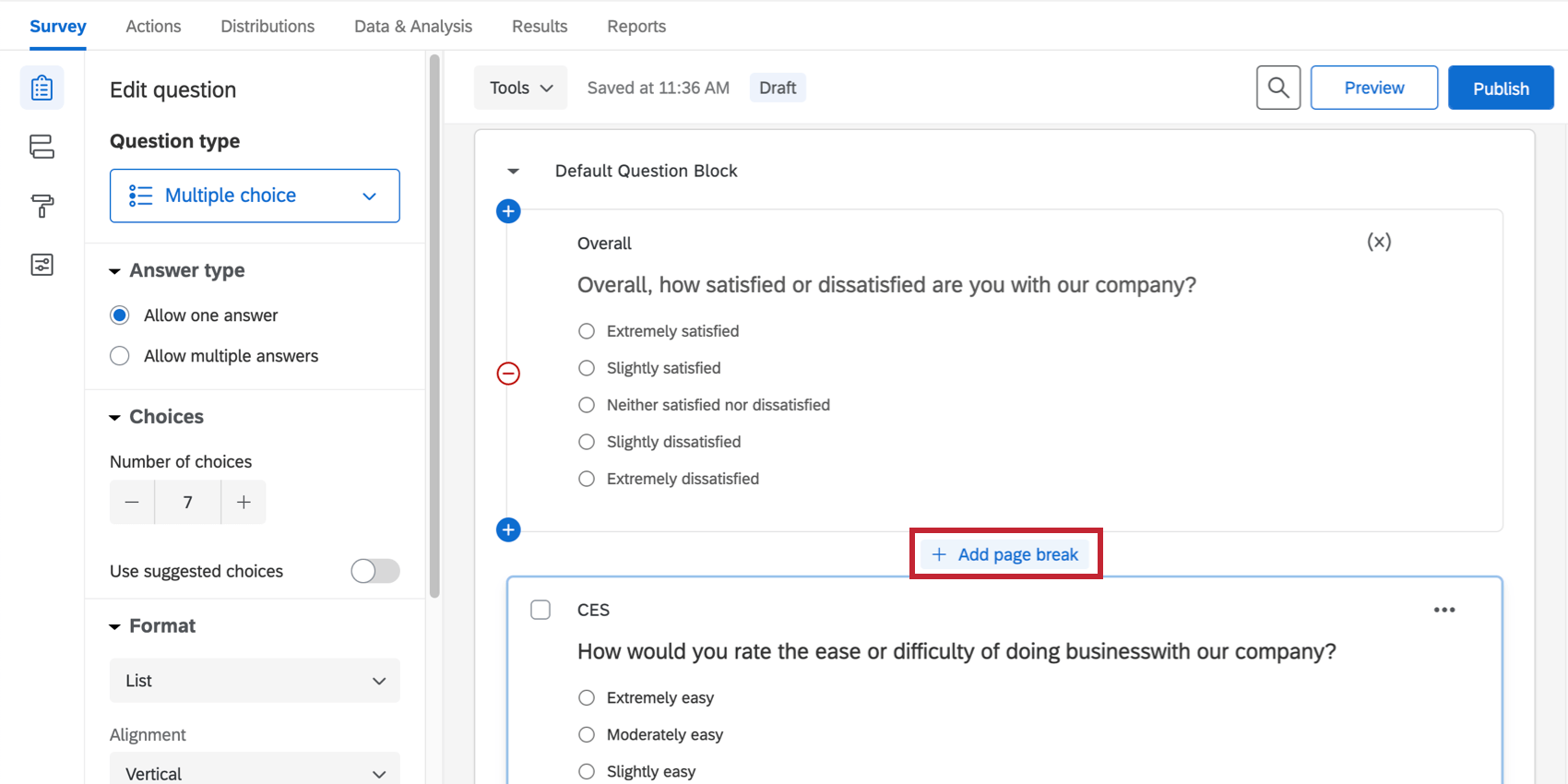
- Haga clic en los puntos en la parte superior derecha de una pregunta y seleccione Añadir salto de página. Esto agregará un salto de página debajo de la pregunta.
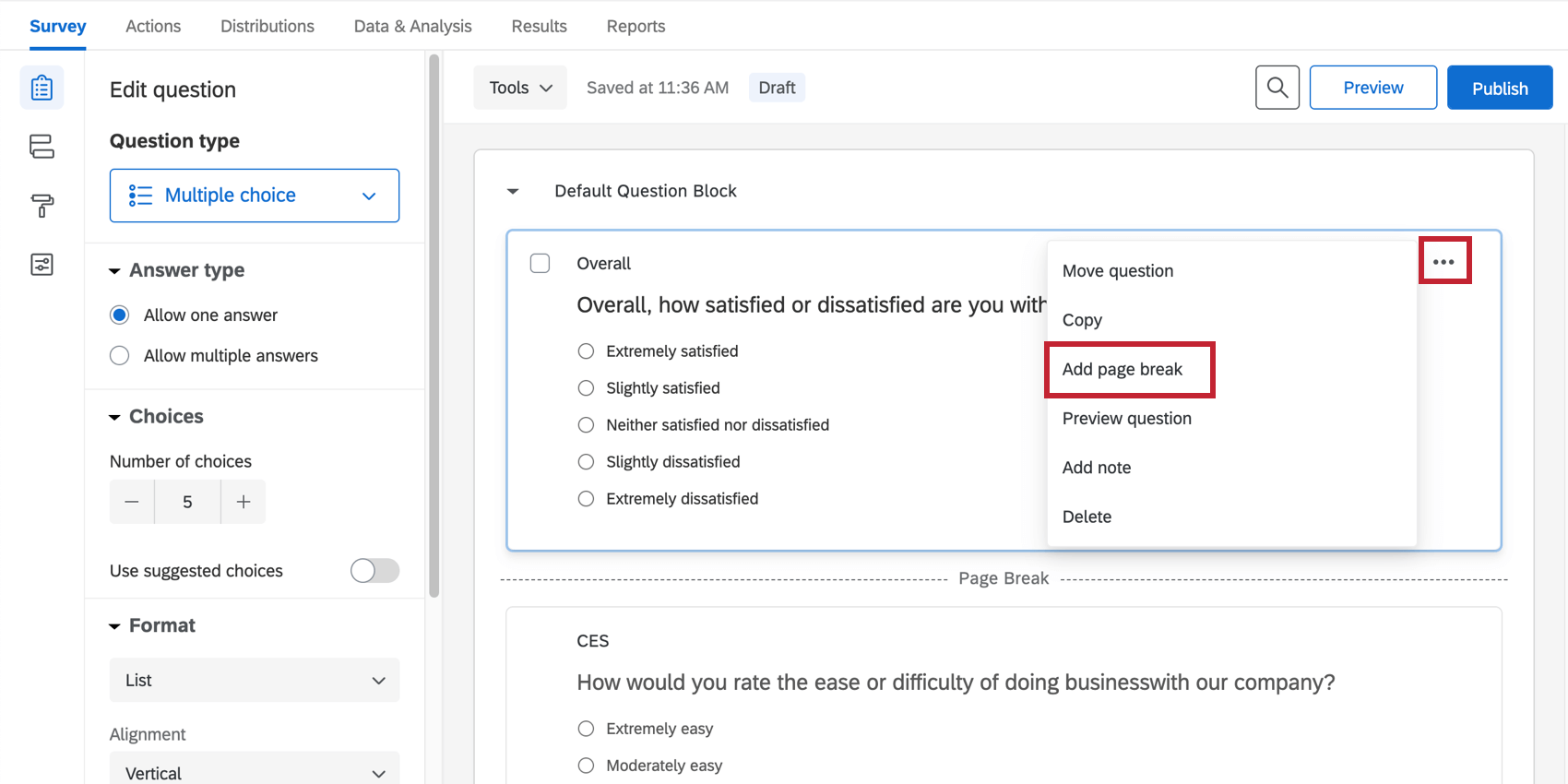
Las preguntas que están encima del salto de página aparecerán en una página, y las preguntas que están debajo del salto de página aparecerán en la siguiente.
Agregar saltos de página automáticamente
En lugar de agregar saltos de página manualmente para encuestas grandes, puede utilizar el Preguntas por paginaLa opción en el Apariencia y diseño menú. Haga clic en el General Pestaña y especifique cuántas preguntas por página desea en su encuesta.
Uso de saltos de página con otras funciones
Comprender cómo interactúan los saltos de página con otras funciones dentro de Qualtrics puede ser útil al diseñar su encuesta.
- Texto canalizado: Si se produce una instancia de texto dinámico se refiere a una respuesta en una pregunta anterior, entonces necesita colocar un salto de página entre esas preguntas. Si no hay salto de página, el texto dinámico no extraerá ninguna información y, en su lugar, aparecerá en blanco.
- Bloques: Los saltos de página se producen automáticamente entre bloques.
- Lógica de salto y visualización: Los saltos de página se producen automáticamente entre preguntas cuando se utiliza lógica de salto o lógica sofisticada.
- Preguntas Temporizador : El temporizador El tipo de pregunta registra cuánto tiempo pasan los encuestados en una página, por lo que las preguntas de temporizador deben estar en la misma página que las preguntas que están temporizador. Si está utilizando preguntas de temporizador , no querrá configurar saltos de página automáticos en el Apariencia y diseño menú y debería utilizar saltos de página o bloques manuales en su lugar.
Cómo agregar saltos de página a diferentes tipos de proyectos
Se pueden agregar saltos de página a casi cualquier tipo de proyecto donde personalizas una encuesta. Las opciones que figuran en esta página están disponibles en:
- Proyectos de encuesta
- Soluciones XM
- Compromiso
- Ciclo de vida
- Investigación de la experiencia de empleado ad hoc
- Pulso
- 360
- Conjunto
- MaxDiff